NTTひかり電話を使用する際に、自宅に設置されるひかり電話ルータは、VPNサーバとして動作させることができます。
このVPNサーバを使用して、スマホからフリーWiFiでもセキュアに接続する方法です。
フリーWiFi等、アクセスポイントの中には暗号化されていないものがあります。
スマホでアクセスポイント一覧を表示した場合に、鍵マークがついていないものがそうです。
このようなアクセスポイントに接続すると、下図のように、第三者に通信をのぞかれる恐れがあります。
今回説明する方法でVPNサーバを使用すると、スマホからVPNサーバまでの経路が暗号化されます。
フリーWiFiのアクセスポイントへの通信も暗号化されており、セキュアに通信できます。
VPNサーバの設定
ここでは PR-400KI の画面で説明しますが、その他の型番でも同様と思います。
まず、自宅ネットワーク内から、ひかり電話ルータの管理画面 http://ntt.setup/ にアクセスします。
ユーザ名「user」とパスワードを入力します。
画面左側から「詳細設定」を選択し、更に「VPNサーバ設定」を選択します。
しばらくすると、画面右側が次のような画面になります。
「編集」ボタンをクリックします。
現れた画面でユーザ名/パスワードを入力し、「設定」ボタンを押します。
ここで設定するユーザ名/パスワードは、スマホやPCからVPNでアクセスする際に必要となるものです。
「VPNサーバ機能の起動」にチェックを入れ、画面上方にある「設定」ボタンを押します。
事前共有鍵の「表示」ボタンを押します。
現在設定されている事前共有鍵が表示されるので、メモします。
これも、スマホやPCからVPNでアクセスする際に必要となるものです。
次にグローバルIPアドレスを次の手順で確認します。
画面左側から「詳細設定」を選択し、更に「情報」を選択します。
画面を下にスクロールし、[WAN側IPアドレス]の個所のグローバルIPアドレスをメモします。
これも、スマホやPCからVPNでアクセスする際に必要となるものです。
なお、グローバルIPはルータの再起動などで変わるので、都度、この手順で調べて下さい。
以上でVPNサーバの設定は終了です。
以下はグローバルIPをメール通知する方法です。
ルータの再起動の度に、グローバルIPを調べるのは面倒です。
しかし、グローバルIPアドレス変更時にメール通知する方法があります。
下記記事の “画面の下の方の「設定」ボタンを押します。続けて「IPアドレス通知設定」ボタンを押します。” からの手順に従って作業して下さい。
自宅のひかり電話ルータのグローバルIPをメール通知する方法 パソコン鳥のブログ
スマホの設定
設定-その他の設定-VPN と進みます。
画面右上の「+」をタップすると、”VPNプロフィールの編集” になります。
次のように設定します。
名前:一覧に表示される名称です
タイプ:L2TP/IPSec PSK
サーバーアドレス:先の「VPNサーバの設定」手順で確認した、グローバルIPアドレスを設定します。
IPSec事前共有鍵:先の「VPNサーバの設定」手順で確認した、事前共有鍵を設定します。
最後に保存を押します。
動作確認
スマホで、設定-その他の設定-VPN と進みます。
先の「スマホの設定」の手順で設定したVPNが、一覧に表示されているのでタップします。
ユーザ名、パスワードを要求されるので、先の「VPNサーバの設定」の手順で設定したユーザ名、パスワードを入力し、[接続]をタップします。
これでVPN接続されました。
スマホの通知領域に、鍵マークがつきます。
試しに、下記ページにアクセスしてみて下さい。
接続しているアドレスが表示されますが、VPNサーバのアドレスになっているはずです。
安全な確認くん (形跡を一切残さない)
VPN接続を切断する場合は、設定-その他の設定-VPN で VPN一覧を表示させます。
“接続されました” となっているVPNをタップし、[切断]をタップすれば、切断されます。
以上、NTTひかり電話ルータをVPNサーバとして動作させ、スマホから接続する方法でした。
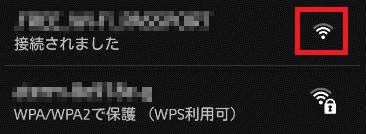
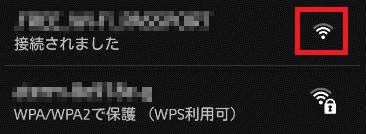
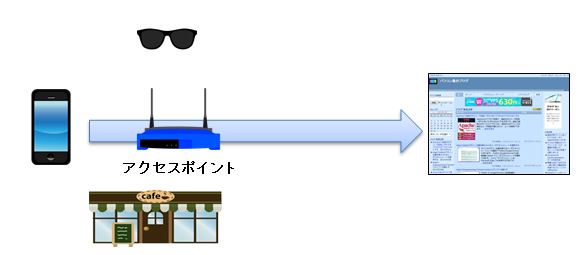
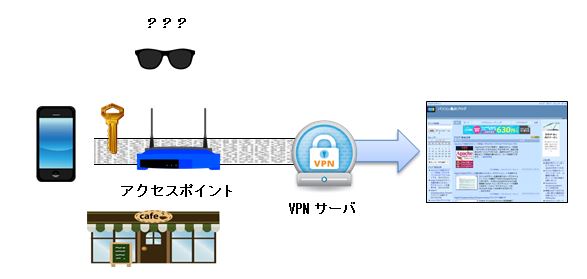
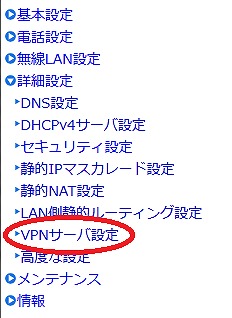
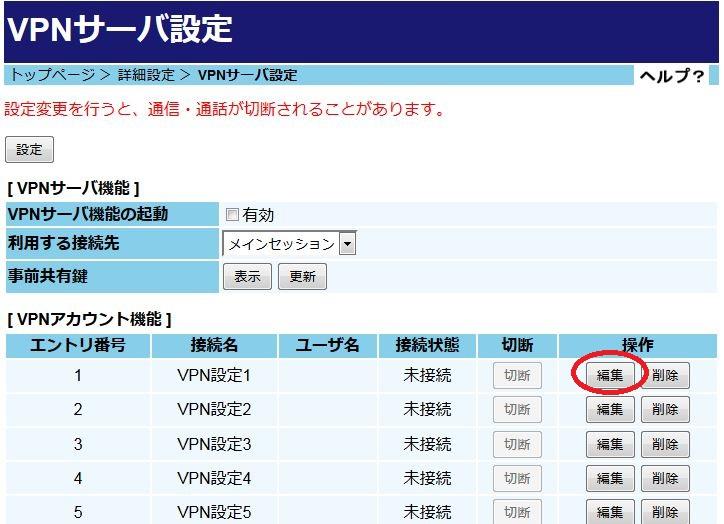
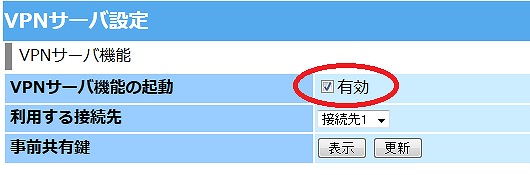
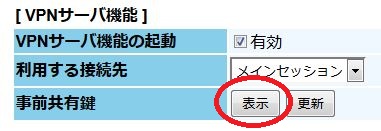
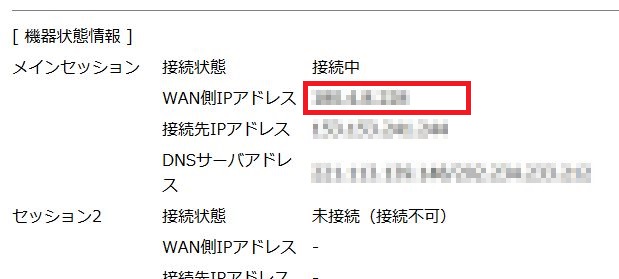
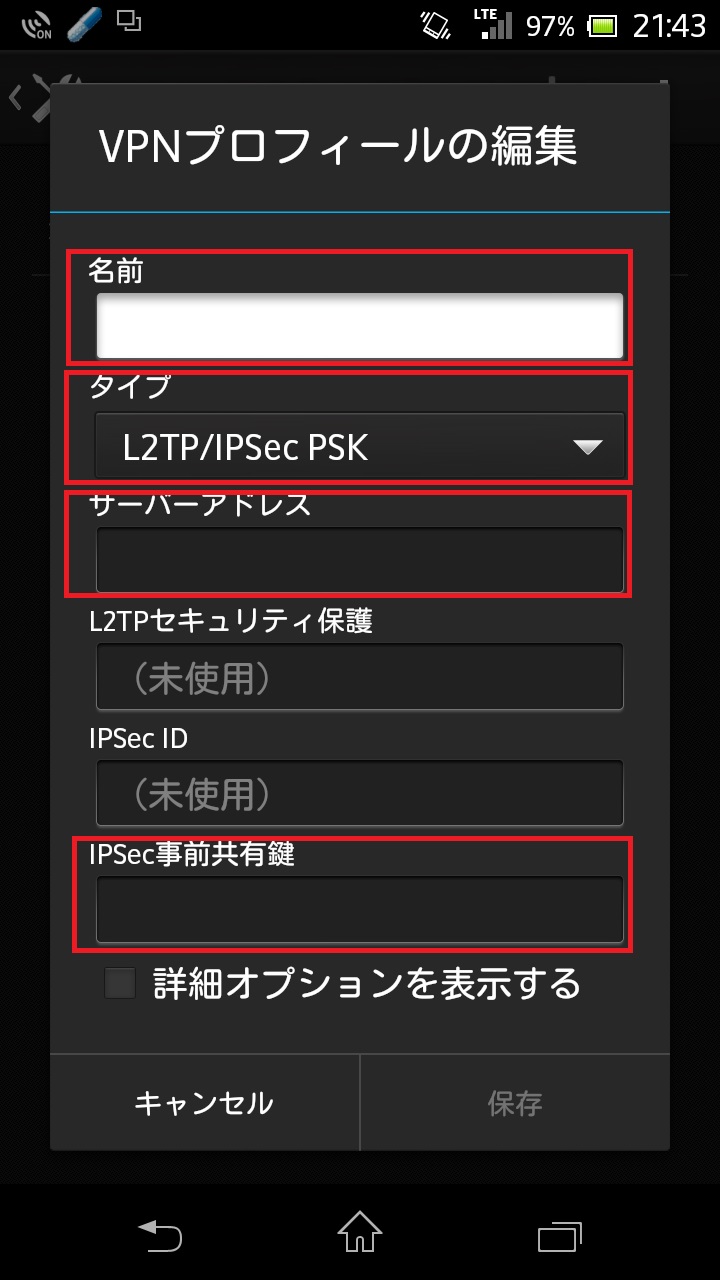

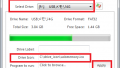
コメント